Spausdintuvas nespausdins nespalvotai – 7 sprendimai
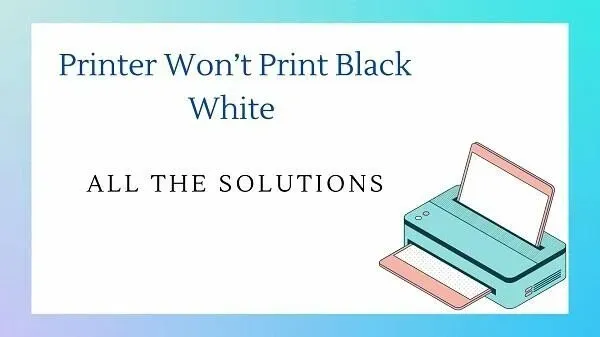
Taigi istorija maždaug tokia: reikia atsispausdinti nespalvotą dokumentą. Tačiau jūsų spausdintuvas nespausdins nespalvotai. Tam gali būti begalė priežasčių. Tai gali būti rašalo trūkumas, programinės įrangos triktis arba aparatinės įrangos problema. Kaip žinoti, ką patikrinti?
Štai kur šis vadovas pradeda veikti!
Straipsnis skirtas padėti sutaupyti laiko ir pateikti tinkamus sprendimus. Taigi skaitykite toliau, kad sužinotumėte, kaip per kelias minutes išspręsti spausdinimo problemą!
Kaip priversti spausdintuvą vėl spausdinti juodu rašalu?
- Užbaikite pagrindinį trikčių šalinimą
- Išbandykite priverstinį spausdinimą pilkais tonais, skirtus Hp / Canon / Epson spausdintuvams
- Patikrinkite savo spausdintuvo rašalo kasetę / pakeiskite tuščias kasetes
- Aptikti spausdinimo galvutės problemas
- Automatinis galvutės valymo režimas
- Išbandykite rankinį spausdinimo galvutės valymą
- Sureguliuokite spausdinimo galvutės išlygiavimą
1. Atlikite pagrindinius trikčių šalinimo veiksmus
Prieš pasinerdami į sprendimus, atlikime pagrindinius trikčių šalinimo veiksmus. Dažnai problema nėra pakankamai didelė, kad užtruktų per ilgai. Taigi, prieš pereidami prie kitų sprendimų, išbandykite tai:
- Norėdami išspręsti juodo rašalo problemą spausdintuve, pirmiausia išjunkite spausdintuvą. Tada atjunkite jį nuo maitinimo šaltinio. Tada atjunkite visus USB laidus nuo spausdintuvo.
- Po dviejų minučių prijunkite spausdintuvą prie maitinimo šaltinio. Prijungę spausdintuvą įjunkite.
- Ekrane suraskite mygtuką Spausdinti bandomąjį puslapį arba Kokybės diagnostikos ataskaitą. Galite naudoti spausdintuvo vartotojo vadovą, kad gautumėte nuoseklias instrukcijas, kaip spausdinti bandomąjį puslapį.
- Patikrinkite rašalo lygį ir kiekį spausdintuvo juodoje kasetėje. Jei kasetės nerodo rašalo lygio, išbandykite kitą būdą.
2. Išbandykite priverstinį spausdinimą pilkais tonais, skirtus Hp/Canon/Epson spausdintuvams
Atlikite toliau nurodytus veiksmus, kad priverstumėte spausdinti pilkais tonais spausdintuvuose, pvz., HP, Canon ir Epson.
- Pirmiausia uždarykite visas spausdinimui veikiančias programas.
- Dabar, norėdami paleisti Vykdyti, paspauskite „Windows“ klavišą + R.
- Norėdami atidaryti valdymo skydelį, įveskite
controlir paspauskite OK. - Iš kategorijų pasirinkite „Aparatūra ir garsas“. Taip pat galite pasirinkti žiūrėjimo įrenginius ir spausdintuvą po juo, kad sutaupytumėte vieną veiksmą.
- Dešiniuoju pelės mygtuku spustelėkite spausdintuvą, kurį norite nustatyti.
- Pasirinkite parinktį „Spausdintuvo nustatymai“.
- Tada eikite į skirtuką Popierius / kokybė.
- Spustelėkite Spausdinti pilkais tonais.
- Išskleidžiamajame meniu, esančiame šalia parinkties „Spausdinti pilkos spalvos tonais“, pasirinkite „Aukšta kokybė“.
- Norėdami išsaugoti pakeitimus, spustelėkite Gerai, tada Taikyti.
Uždarykite langą Įrenginiai ir spausdintuvai. Pabandykite spausdinti failą naudodami bet kurią programą, kurioje atidaryta spausdinimo parinktis. Spustelėkite „Gerai“ bet kuriame pranešime, kuriame klausiama, ar norite spausdinti nespalvotai.
3. Patikrinkite spausdintuvo rašalo kasetę / pakeiskite tuščias kasetes.
Viena iš dažniausiai pasitaikančių priežasčių, kodėl spausdintuvai nespausdina nespalvotai, yra mažas rašalo lygis kasetėje. Tokiu atveju pakeiskite jas naujomis rašalo kasetėmis. Tačiau atsiminkite šiuos dalykus:
- Visada patikrinkite, ar rašalo kasetė yra tinkamoje padėtyje. Labai svarbu tinkamai įdėti rašalo kasetes į tinkamas angas.
- Didelė tikimybė, kad kasetės ventiliacijos angos užsikimšusios. Tokiu atveju ventiliacijos angas išvalykite kaiščiu. Atsargiai naudokite kaištį, kad nepažeistumėte kasetės.
- Eksperimentuokite su kita kasetė, kad patikrintumėte spausdintuvo gebėjimą atpažinti. Pabandykite spausdinti su senomis kasetėmis, kad pamatytumėte, ar spausdintuvas gali duoti kokių nors rezultatų.
Apibendrinant, tereikia patikrinti, ar problema yra kasetėje ar spausdinimo galvutėje. Jei spausdintuvas duoda prastus rezultatus naudojant seną kasetę, problema yra ne spausdinimo galvutėje.
Taigi gali būti kalta pilna rašalo kasetė. Išbandykite naują kasetę kitame spausdintuve arba pakeiskite ją. Jei jūsų spausdintuvas vis tiek nespausdina nespalvotai, turite atlikti toliau nurodytus veiksmus.
4. Nustatykite spausdinimo galvutės problemas
Spausdintuvo spausdinimo galvutė yra ta dalis, kuri padeda perkelti rašalą į puslapį. Tai pasiekiama išleidžiant mažyčius rašalo lašelius per daugybę spausdintuvo purkštukų. Užsikimšus kurį nors iš šių purkštukų, spaudinys gali išblukti ir atsirasti dryžių.
Spausdinimo galvutės valymas kartais gali būti geriausias sprendimas. Pateikiame keletą veiksmų, kurių galite imtis norėdami įsitikinti, kad problema nėra jūsų spausdinimo galvutė.
5. Automatinis galvutės valymo režimas
Ši funkcija yra paprasčiausias ir lengviausias būdas pašalinti bet kokį užsikimšimą. Beveik visi šiuolaikiniai spausdintuvai turi automatinio spausdinimo galvutės valymo funkciją. Norėdami automatiškai išvalyti spausdinimo galvutę, atlikite toliau nurodytus veiksmus.
- Jį rasite spausdintuvo ekrano priežiūros meniu.
- Greitai nuvalykite spausdinimo galvutę.
- Šiam procesui sunaudojama šiek tiek rašalo, todėl gali pritrūkti rašalo.
- Dar kartą paleiskite automatinį spausdinimo valymą, jei jis neveikia pirmą kartą.
- Bet jūs negalite išbandyti šios funkcijos daugiau nei tris kartus.
- Automatinio išvalymo funkciją galite naudoti tik keletą kartų.
Automatinis spausdinimo galvutės valymas yra prieinamas visiems HP, Canon ir Epson spausdintuvams.
6. Išbandykite rankinį spausdinimo galvutės valymą
Kai kurie spausdintuvai naudoja rašalo kasetes su įmontuotomis spausdinimo galvutėmis, pvz., HP 67. Galite pabandyti šias kasetes išvalyti naudodami „popierinio rankšluosčio“ metodą.
Popierinio rankšluosčio metodui reikia naudoti spausdinimo galvutę. Padėkite popierinį rankšluostį ir stipriai bakstelėkite jį spausdinimo galvutės spausdinimo puse. Tada pakartokite procesą.
Tai gali padėti išvalyti užsikimšusias spausdinimo galvutes.
7. Sureguliuokite spausdinimo galvutės išlygiavimą
Gali reikėti šiek tiek pakoreguoti spausdintuvo popieriaus tiekimą ir spausdinimo galvutę. Tai gali padėti nenorinčiam spausdintuvui vėl pradėti spausdinti.
- HP spausdintuvo LCD skydelyje pasirinkite „Sąranka“ > „Įrankiai“.
- Meniu pasirinkite krumpliaračio piktogramą > Maintenance > Printhead Alignment for Canon Printers.
- Meniu pasirinkite „Sąranka“> „Priežiūra“> „Head Alignment for Epson Printers“.
Kai kuriuose pažangiuose spausdintuvuose yra įmontuota parinktis. Jį rasite spausdinimo parinkčių nustatymuose (iš antrojo sprendimo). Iš ten ieškokite parinkties „Tvarkyti“ ir patikrinkite, ar turite šią funkciją. Ne kiekvienas spausdintuvas jį turės.
Kitų gamintojų spausdintuvų ieškokite savo spausdintuvo vartotojo vadove. Jei su savimi neturite spausdintuvo vadovo, galite jį patikrinti internete gamintojo svetainėje čia:
- Atsisiųskite HP spausdintuvo vadovą čia .
- Atsisiųskite „Canon“ spausdintuvo vartotojo vadovą čia .
- Atsisiųskite „Canon“ spausdintuvo vartotojo vadovą čia .
Išplėstinis trikčių šalinimas, jei spausdintuvas vis tiek nespausdins nespalvotai
Išbandykite naudodami blizgų fotopopierių kaip spausdinimo popierių
Jei visa kita nepavyksta, pabandykite pakeisti popieriaus nustatymą į „blizgus fotopopierius“. Dėl to spausdintuvas gali vėl pradėti spausdinti. Šis triukas veikia pagal šiuos principus:
- Tai įmanoma, tik jei turite spausdintuvą su dviem juodomis kasetėmis.
- Spausdintuvas pasirenka rašalo tipą pagal popieriaus pasirinkimą spausdinimo nustatymų meniu.
- Jei naudojamas įprastas matinis popierius, spausdintuvas skleidžia dažų pagrindu pagamintą rašalą. Blizgančiam fotopopieriui gaminti naudojamas pigmentinis rašalas.
Todėl pakeitus spausdintuvo popieriaus tipo nuostatą, kasetė gali vėl veikti.
Programinės įrangos ir spausdintuvo tvarkyklių trikčių šalinimas
Jei išbandėte visus anksčiau pasiūlytus pataisymus, problema gali būti susijusi su programine įranga. Arba taip pat gali būti dėl spausdintuvo tvarkyklės problemos. Vienas iš būdų išspręsti šią problemą – koreguoti popieriaus nustatymus. Jei spausdintuvas nespausdina nespalvotu rašalu, turite paleisti spausdintuvo trikčių šalinimo įrankį. Tai padės diagnozuoti problemą.
Norėdami paleisti spausdintuvo trikčių šalinimo įrankį, atlikite šiuos veiksmus:
- Eikite į paieškos juostą sistemoje „Windows 10“ ir ieškokite „Spausdintuvas“.
- Dabar pasirinkite parinktį „Rasti ir išspręsti spausdinimo problemas“.
- Pasirinkę nurodytą parinktį, pamatysite spausdintuvo trikčių diagnostikos puslapį.
- Vykdykite raginimus ir vadovaukitės instrukcijomis, kad išspręstumėte problemą. Ši funkcija aptinka spausdinimo problemas spausdinant ir bando jas išspręsti.
- Taip pat galite apsvarstyti galimybę iš naujo sukonfigūruoti spausdintuvą. Pabandykite pašalinti ir iš naujo įdiegti spausdintuvo tvarkyklę.
Norėdami iš naujo įdiegti, spausdintuvo gamintojo svetainėje raskite atsisiunčiamą versiją. Galite iš naujo įdiegti tvarkykles, net jei neatnaujinote operacinės sistemos.
Išvada
Apibendrinant galima pasakyti, kad spausdintuvai nespausdina nespalvotai, gali kilti dėl kasetės arba spausdinimo galvutės problemų. Jei spausdintuvas nespausdina juodai net įvykdęs visas minėtas instrukcijas, laikas naujam spausdintuvui.
Jei vis dar nesate tikri, kitas veiksmingas sprendimas gali būti susisiekti su spausdintuvo techninės priežiūros specialistu. Ekspertas gali išspręsti arba pateikti įžvalgų problemą ir jos priežastis.
Ekspertas gali pasakyti apie tolesnius bylos veiksmus. Spausdintuvo negalima iš karto taisyti. Jei remonto kaina per didelė, gali tekti rasti sugadintą atsarginę dalį arba nusipirkti naują spausdintuvą.
Be to, jei jūsų spausdintuvas nustos spausdinti juodai, jis niekam nebebus naudingas. Spausdintuvas be spausdinimo juodu rašalu yra kaip jūra be vandens!
Tikimės, kad su mūsų išsamiu vadovu pavyko lengvai išspręsti spausdinimo problemą. Jei ne, laikas investuoti į visiškai naują spausdintuvą.
DUK
Ar antrinės rinkos rašalo kasetės gali sukelti spausdinimo galvutės ir spausdinimo kokybės problemų?
Ne, tai nėra. Neoriginalių ar originalių rašalo kasečių naudojimas neturi reikšmės. Nepriklausomai nuo originalios kasetės, galima gauti nekokybišką gaminį. Dėl sugedusios kasetės prastos spausdinimo kokybės ir kitų problemų.
Kaip iš naujo nustatyti spausdintuvą?
Jei kyla problemų spausdinant, paprasčiausias būdas tai išspręsti gali būti iš naujo nustatyti spausdintuvą. Pirmiausia turite išjungti, išjungti sistemą ir palikti taip dvi minutes. Po dviejų minučių prijunkite kištuką prie maitinimo jungiklio ir įjunkite spausdintuvą. Įsitikinkite, kad spausdintuvas yra tiesiogiai prijungtas prie sieninio lizdo. Dabar patikrinkite, ar problema, su kuria susiduriate, vis dar yra.
Kodėl mano spausdintuvas spausdina tik spalvotu, o ne juodu rašalu?
Štai keletas pagrindinių priežasčių, kodėl jūsų spausdintuvas nespausdina juodu rašalu. Gali būti, kad jūsų spausdintuve baigėsi juodas rašalas. Norėdami išspręsti šią problemą, pakeiskite rašalo kasetę, kad spausdintumėte be problemų. Kita priežastis gali būti pažeista spausdinimo galvutė. Norėdami išspręsti šią problemą, galite atlikti spausdintuvo techninę priežiūrą. Taip pat gali būti dėl pasenusios spausdintuvo tvarkyklės versijos. Taigi iš naujo įdiegę spausdinimo problemą išspręsite.
Kaip nustatyti numatytąjį spalvotą spausdintuvą į nespalvotą „MacOS“?
Spustelėkite „Failas“, tada „Spausdinti“, kad atidarytumėte spausdinimo meniu. Pasirinkite parinktį „Rodyti išsamią informaciją“. Galite spustelėti išskleidžiamąjį meniu ir pasirinkti parinktį Spalva / kokybė. Raskite juodą ir baltą pilkos spalvos tonai ir pasirinkite ją savo nuožiūra. Po to galite išsaugoti nustatymus. Spustelėkite „Išankstiniai nustatymai“ ir išskleidžiamajame sąraše pasirinkite „Išsaugoti dabartinius nustatymus kaip išankstinius nustatymus“. Dabar spustelėkite Gerai, kad užbaigtumėte užduotį.



Parašykite komentarą